Apple Pay
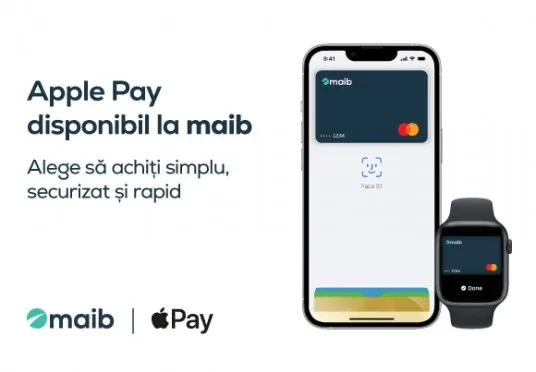
описание
Apple Pay – это способ оплаты, который заменяет твои физические карты и наличные деньги более простым, удобным и безопасным способом оплаты - независимо от того, делаешь покупки в обычном магазине или в интернете.
Это быстрый и удобный способ оплаты. Ведь твой iPhone или Apple Watch всегда с тобой. Больше не нужно доставать физическую карту из кошелька, или тем более отсчитывать наличные. Плати быстро и удобно с Apple Pay.
Настрой Apple Pay, добавь карту за секунды.
Добавь свою кредитную или дебетовую карту в приложение Wallet на своем iPhone, и ты готов совершать платежи. Карту можно добавить прямо из приложения maibank или ввести данные карты в приложение Wallet . Совершая платежи через Apple Pay, все бонусы и преимущества твоей карты maib будут доступны, чтобы ты мог в полной мере наслаждаться своими покупками.
.png)
Apple Pay настроен и готов совершению платежей.
Используй Apple Pay и расплачивайся в магазинах прямо со своего iPhone, Apple Watch или iPad, быстро и безопасно.
Плати в приложениях и на сайтах в Safari на своем iPhone, iPad и Mac - выбери Apple Pay и заверши платеж с помощью Face ID или Touch ID.
С Apple Pay ты быстро совершаешь платеж с помощью устройства, которым пользуешься каждый день.
Используй Apple Pay везде, где ты увидишь один из этих символов.

Посмотри, как совершать платежи в магазинах:
С iPhone используя Face ID
С iPhone используя Touch ID
как добавить карту
Добавить любимые карты в кошелек очень просто.
Ты можешь добавить свои кредитные, дебетовые карты на iPhone, iPad, Apple Watch или Mac.
Как добавить карту для Apple Pay на iPhone
Добавь новую дебетовую или кредитную карту в приложение Wallet.
Добавление новой карты на iPhone
- Открой приложение Wallet и нажми кнопку Добавить;
- Выбери карту;
- Нажми Продолжить;
- Следуй инструкциям на экране, чтобы добавить новую карту. Если появится соответствующий запрос, выбери свой банк или эмитента твоей карты из списка либо найди их в строке поиска;
- Подтверди свои данные в банке или у эмитента карты. Прежде чем разрешить использование карты в Apple Pay, может запросить дополнительные сведения;
- Если у тебя есть связанное устройство Apple Watch, ты также можешь добавить карту на часы.
Добавление ранее использованной карты на iPhone
- Открой приложение Wallet и нажмите кнопку Добавить;
- Выбери Ранее добавленные карты, чтобы увидеть карты, которые в прошлом были добавлены в приложение Wallet;
- Выбери одну или несколько карт, которые хочешь добавить, и нажми Продолжить;
- Добавь карту, следуя указаниям на экране;
- При необходимости подтверди свои данные в банке или у эмитента карты. Прежде чем разрешить использование карты в Apple Pay, может запросить дополнительные сведения;
- Если у тебя есть связанное устройство Apple Watch, ты также можешь добавить карту на часы.
Как добавить карту для Apple Pay на Apple Watch
Ты можешь добавить новую дебетовую или кредитную карту либо карту, ранее использованную на устройстве, связанную с твоим идентификатором Apple ID, непосредственно на устройстве Apple Watch. Ты также можешь добавить карту в приложении Apple Watch на связанном устройстве iPhone.
Добавление карты для Apple Pay на Apple Watch
- Открой на Apple Watch приложение Wallet;
- Прокрути экран вниз и выбери Добавить карту;
- Выбери Дебетовая или кредитная карта, чтобы добавить новую карту, или Предыдущая карточка, чтобы выбрать карту, которая была добавлена в приложение Wallet ранее;
- Коснись Продолжить;
- Введи данные карты и добавь ее, следуя указаниям на экране.
Добавление карты для Apple Pay в приложении Apple Watch на iPhone
- Открой приложение Apple Watch на связанном устройстве iPhone;
- Перейди на вкладку «Мои часы» и коснись «Wallet и Apple Pay»;
- Нажмите Добавить карту;
- Выбери Дебетовая или кредитная карта, чтобы добавить новую карту, или Предыдущая карточка, чтобы выбрать карту, которая была добавлена в приложение Wallet ранее;
- Коснись Продолжить;
- Добавь карту, следуя указаниям на экране.
Как добавить карту для Apple Pay на Mac или iPad
- Открой параметры Wallet на своем устройстве;
- На компьютере Mac с Touch ID перейди в меню Системные настройки > Wallet и Apple Pay.
- На устройстве iPad перейдите в Настройки > Wallet и Apple Pay.
- Нажми Добавить карту;
- Добавь карту, следуя указаниям на экране;
Как добавить карту Apple Pay прямо из приложения maibank
- Открой приложение maibank;
- На главном экране нажми Добавить карты в Apple Pay. Это очень просто;
- На открывшейся странице выбери карты, которые хочешь добавить в свой Apple Wallet;
- Следуй указаниям на экране.
частые вопросы
Apple Pay прост в использовании. Все, что тебе нужно, - это карта maib и iPhone или Apple Watch, с помощью которых ты просто и быстро сможешь производить платежи.
Добавить карту в Apple Pay очень просто.
- На iPhone откройте приложение Wallet и коснитесь значка «+»;
- Для Apple Watch откройте приложение Apple Watch на своем iPhone и выберите «Wallet & Apple Pay», затем нажмите «Добавить кредитную или дебетовую карту»;
- На iPad перейди в «Настройки», откройте «Wallet & Apple Pay» и выбери «Добавить кредитную или дебетовую карту»;
- На MacBook Pro с Touch ID перейди в «Системные настройки», выберите «Wallet & Apple Pay», затем выбери «Добавить карту».
Для оплаты в магазинах:
- Совершай платежи через Apple Pay со своего iPhone или Apple Watch. Все, что тебе нужно сделать, это коснуться телефоном платежного терминала и подтвердить платеж с помощью Face ID или Touch ID.
Для оплаты в приложениях:
- Выбери способ оплаты через Apple Pay и подтверди с помощью Face ID или Touch ID.
Для оплаты онлайн:
- Откройте Safari на iPhone, iPad или Mac и используй Apple Pay без создания учетной записи, ввода данных карты или заполнения длинных форм. Миллионы продавцов принимают Apple Pay онлайн. А с Touch ID на MacBook Air или MacBook Pro ты можешь платить одним касанием быстрее, проще и безопаснее, чем когда-либо прежде.
Ты можешь оплатить с помощью Apple Pay в любом магазине или в Интернете, приложений, в которых есть значки:
.png)
- Apple Pay безопаснее, чем использование физической кредитной или дебетовой карты. Для оплаты покупок на iPhone, Apple Watch, Mac или iPad требуется Face ID, Touch ID или ваш код-пароль. Номер карты и ваша личность не раскрываются продавцам, а реальный номер вашей физической карты не сохраняется ни на вашем устройстве, ни на серверах Apple.
- При оплате покупок в магазинах ни Apple, ни ваше устройство не передают номер вашей карты продавцу. А при платежах онлайн в Safari или в приложениях продавец получает только информацию, разрешённую вами и необходимую для выполнения заказа, например ваше имя, электронную почту, расчётный адрес и адрес доставки.
- Когда вы выбираете для оплаты дебетовую или кредитную карту, Apple Pay не сохраняет никакой информации о транзакции, с помощью которой можно было бы установить вашу личность.
Если у тебя возникли проблемы с добавлением карты в Apple Pay, обратитесь в Contact Ceneter по телефону 1313.
Нет. Apple не взимает никакой платы за использование Apple Pay в магазинах, онлайн и в приложениях.
Лимит транзакций в Apple Pay напрямую зависит от лимита карты, используемой для платежей.
Apple Pay совместим с iPhone 6 и другими новыми моделями, включая iPad Air 2 и другие новые модели iPad, со всеми моделями Apple Watch и компьютерами Mac, использующими Touch ID.
